Kako natisniti e-poštno sporočilo, vključno s sliko ozadja / barvo v Outlooku?
Pri tiskanju v Outlooku se slika ozadja ali barva e-poštnega sporočila običajno prezre. Včasih pa morate v natisnjenih papirjih rezervirati sliko ozadja ali barvo. Kakšne rešitve? Ta članek bo predstavil dve rešitvi za tiskanje e-poštnega sporočila, vključno s sliko ozadja ali barvo v Outlooku.
Natisnite e-poštno sporočilo, vključno s sliko ozadja v ozadju, s funkcijo Pogled v brskalniku
Natisnite e-poštno sporočilo s sliko / barvo ozadja podjetja Kutools za Outlook
Preprosto natisnite telo sporočila brez glave in natisnite njegovo sliko / barvo v ozadju tudi v Outlooku
Kot veste, bo pri tiskanju e-poštnega sporočila v Outlooku natisnil glavo in telo e-pošte kot tisto, kar si ogledate v oknu za sporočila ali podoknu za branje. Še več, običajno doda vaše uporabniško ime nad glavo sporočila. Tukaj bi rad predstavil odličnega Napredno tiskanje funkcija Kutools za Outlook, ki vam omogoča, da natisnete telo sporočila samo brez glave sporočila in uporabniškega imena ter ostane slika ozadja v Outlooku.
- Avtomatizirajte pošiljanje e-pošte z Samodejno CC / BCC, Samodejno posredovanje naprej po pravilih; poslati Samodejni odgovor (Zven pisarne) brez potrebe po strežniku za izmenjavo ...
- Prejemajte opomnike, kot je Opozorilo pred BCC ko odgovarjate vsem, ko ste na seznamu BCC, in Opomni, ko manjkajo priloge za pozabljene priloge...
- Izboljšajte učinkovitost e-pošte z Odgovori (vsem) s priponkami, Samodejno dodajte pozdrav ali datum in uro v podpis ali zadevo, Odgovorite na več e-poštnih sporočil...
- Poenostavite pošiljanje e-pošte z Odpoklic e-pošte, Orodja za pritrditev (Stisni vse, samodejno shrani vse ...), Odstrani dvojnikein Hitro poročilo...
 Natisnite e-poštno sporočilo, vključno s sliko ozadja v ozadju, s funkcijo Pogled v brskalniku
Natisnite e-poštno sporočilo, vključno s sliko ozadja v ozadju, s funkcijo Pogled v brskalniku
Outlook dejansko ne podpira tiskanja e-poštnega sporočila s sliko v ozadju. Lahko pa prikažemo e-poštno sporočilo v brskalniku in ga nato natisnemo z ozadjem. Naredite naslednje:
1. V Ljubljani mail pogled, odprite poštno mapo, ki vsebuje e-poštno sporočilo, ki ga boste natisnili, in nato z dvoklikom odprite to e-poštno sporočilo.
2. V oknu Sporočilo kliknite Sporočilo > Proces > Pogled v brskalniku.

3. V pojavnem pogovornem oknu Microsoft Outlook kliknite na OK gumb za naprej.
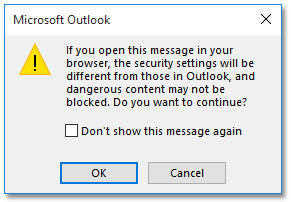
Zdaj se e-poštno sporočilo, ki se trenutno odpre, prikazuje v privzetem brskalniku. V mojem primeru se prikaže v IE.
4. V brskalniku odprite okno Predogled tiskanja s klikom na Orodja Gumb ![]() > Tiskanje > Nastavitve strani (ali file > Priprava strani). Oglejte si posnetek zaslona
> Tiskanje > Nastavitve strani (ali file > Priprava strani). Oglejte si posnetek zaslona
Opombe: Ta Nastavitve strani ukaz se lahko razlikuje glede na brskalnik, v katerem je prikazan vaš e-poštni naslov.
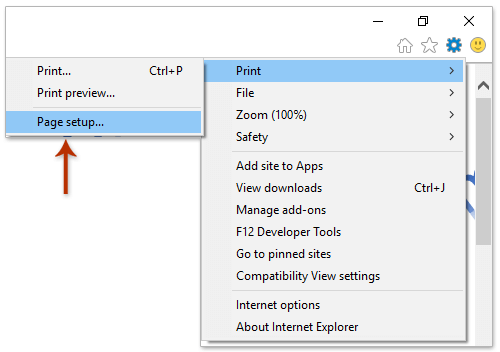
5. V pogovornem oknu Page Setup preverite Natisni barve in slike ozadja možnost v Možnosti papirja in kliknite OK gumb.

6. Pritisnite tipko Ctrl + P tipke hkrati za tiskanje e-pošte.
7. Zdaj se odpre pogovorno okno Print. Navedite tiskalnik in kliknite Tiskanje . Oglejte si posnetek zaslona:

Doslej ste natisnili določeno e-poštno sporočilo, vključno s sliko ozadja / barvo.
 Natisnite e-poštno sporočilo s sliko / barvo ozadja podjetja Kutools za Outlook
Natisnite e-poštno sporočilo s sliko / barvo ozadja podjetja Kutools za Outlook
Če imate nameščen Kutools za Outlook, ga lahko uporabite Napredno tiskanje funkcija za tiskanje e-poštnega sporočila s sliko / barvo ozadja v programu Outlook. Naredite naslednje:
Kutools za Outlook: Vrhunski Outlookov komplet orodij z več kot 100 priročnimi orodji. Preizkusite BREZPLAČNO 60 dni, brez omejitev, brez skrbi! Preberite več ... Začnite z brezplačnim preizkusom zdaj!
1. V Ljubljani mail pogled, odprite poštno mapo, ki vsebuje določeno e-pošto, ki jo boste natisnili, in nato izberite to e-pošto.
2. klik Kutools > Napredno tiskanje.

3. Prosimo, omogočite Natisni barve in slike ozadja možnost, kot je prikazano na spodnji sliki zaslona:
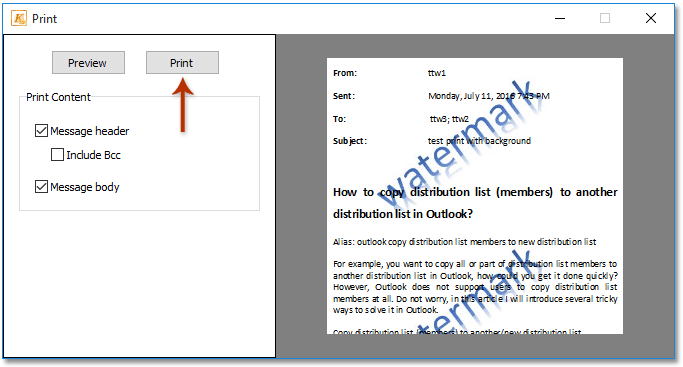
(1) V pogovornem oknu Natisni kliknite predogled gumb;
(2) V novem pogovornem oknu Predogled tiska kliknite Priprava strani gumb;
(3) V pojavnem pogovornem oknu Nastavitev strani preverite Natisni barve in slike ozadja možnost v Možnosti papirja in kliknite OK gumb.
4. Zdaj se vrnete v pogovorno okno Predogled tiskanja, kliknite na Tiskanje Gumb nad območjem predogleda.

5. Nato v pogovornem oknu Print (Tiskanje) določite tiskalnik in kliknite Tiskanje . Oglejte si posnetek zaslona:

Do zdaj je bilo izbrano e-poštno sporočilo natisnjeno s sliko ozadja ozadja.
Kutools za Outlook: Napolnite Outlook z več kot 100 orodji, ki jih morate imeti. Preizkusite ga BREZPLAČNO 60 dni, brez obveznosti! Preberite več ... Download Now!
Predstavitev: v programu Outlook natisnite e-poštno sporočilo, vključno s sliko ozadja / barvo
Nasvet: V tem videu, Kutools zavihek doda Kutools za Outlook. Če jo potrebujete, kliknite tukaj imeti 60-dnevno brezplačno preskusno različico brez omejitev!
 Povezani članki
Povezani članki
Tiskanje e-poštnih sporočil brez glave v Outlooku
Natisnite izbor e-poštnega sporočila v programu Outlook
Odstranite uporabniško ime iz zgornje glave pri tiskanju e-poštnih sporočil v Outlooku
Najboljša pisarniška orodja za produktivnost
Kutools za Outlook - Več kot 100 zmogljivih funkcij za nadgradnjo vašega Outlooka
🤖 AI poštni pomočnik: Takojšnja profesionalna e-poštna sporočila z umetno inteligenco – z enim klikom do genialnih odgovorov, popoln ton, večjezično znanje. Preoblikujte pošiljanje e-pošte brez napora! ...
📧 Avtomatizacija e-pošte: Odsoten (na voljo za POP in IMAP) / Načrtujte pošiljanje e-pošte / Samodejna CC/BCC po pravilih pri pošiljanju e-pošte / Samodejno naprej (napredna pravila) / Samodejno dodaj pozdrav / E-poštna sporočila več prejemnikov samodejno razdeli na posamezna sporočila ...
📨 Email upravljanje: Enostaven priklic e-pošte / Blokiraj prevarantska e-poštna sporočila glede na teme in druge / Izbriši podvojena e-poštna sporočila / napredno iskanje / Združite mape ...
📁 Priloge Pro: Shrani paket / Batch Detach / Paketno stiskanje / Samodejno shranite / Samodejno loči / Samodejno stiskanje ...
🌟 Vmesnik Magic: 😊Več lepih in kul emojijev / Povečajte Outlookovo produktivnost s pogledi z zavihki / Minimizirajte Outlook, namesto da bi ga zaprli ...
???? Čudeži z enim klikom: Odgovori vsem z dohodnimi prilogami / E-poštna sporočila proti lažnemu predstavljanju / 🕘Pokaži pošiljateljev časovni pas ...
👩🏼🤝👩🏻 Stiki in koledar: Paketno dodajanje stikov iz izbranih e-poštnih sporočil / Razdelite skupino stikov na posamezne skupine / Odstranite opomnike za rojstni dan ...
Over 100 Lastnosti Čakajte na svoje raziskovanje! Kliknite tukaj, če želite odkriti več.


